Todo sobre los emails de Prestashop 1.7
Localiza y edita los emails preestablecidos y que manda PrestaShop

1. ¿Qué son las plantillas de email de PrestaShop?
PrestaShop presenta una serie de plantillas predeterminadas de correos electrónicos, que se envían a los clientes.
Sin duda, como cualquier tienda física, la comunicación con el cliente es muy importante, y por eso PrestaShop activa por defecto, durante la instalación, el envío automático de correos electrónicos a los clientes. Estos emails se envían cuando se registra un cliente, cuando se realiza un pedido, cuando cambia el estado del pedido, etc.
No obstante, aunque tengamos estas plantillas de correo electrónico, los textos se pueden modificar y personalizar según nuestras necesidades.
2. ¿Cómo localizar los emails desde Backoffice?
Entra en el Backoffice o panel de administración de tu tienda, y ve a Personalizar > Internacional > Traducciones.
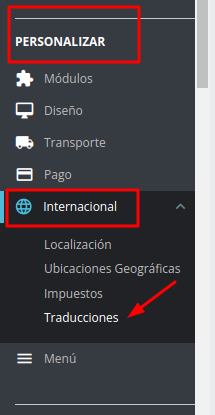
En el bloque 'Modificar traducciones', indica el Tipo de traducción: Traducciones de correo electrónico.
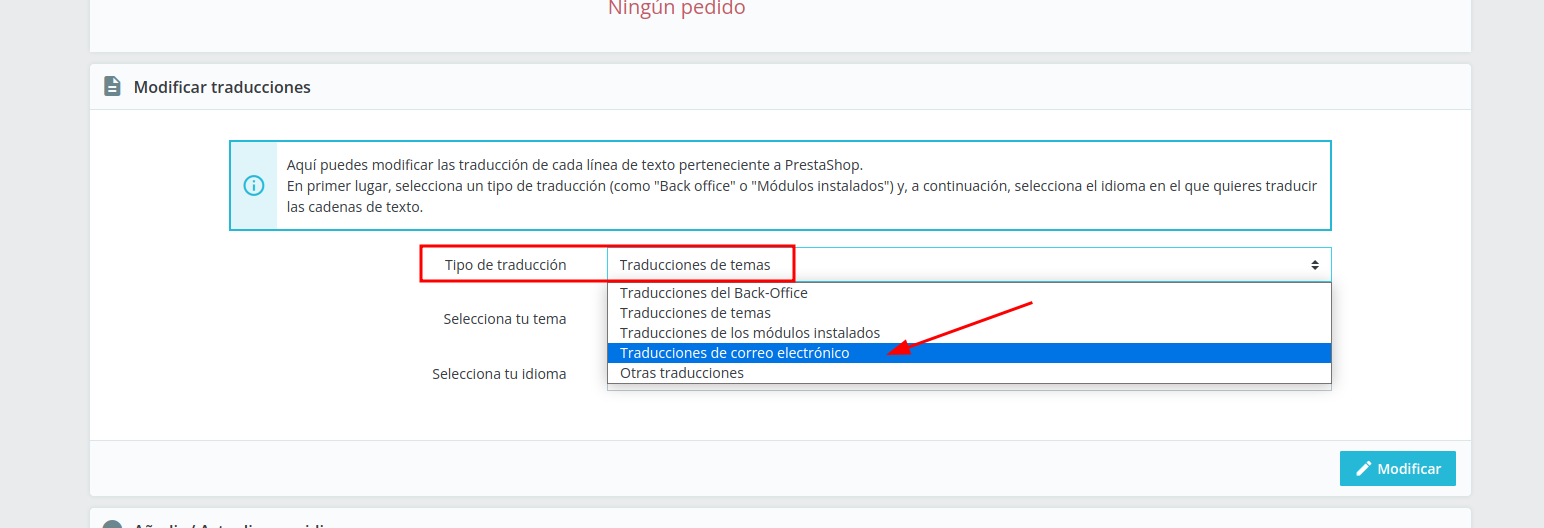
A continuación seleccionamos el tipo de contenido de correo electrónico. En esta opción podemos seleccionar:
- Asunto: El asunto de un email (subject, en inglés). Es la línea visible desde la bandeja de entrada por parte del cliente, que le indicará de qué trata el contenido del correo electrónico recibido.
- Cuerpo: El cuerpo del correo electrónico es el mensaje que se envía al cliente.
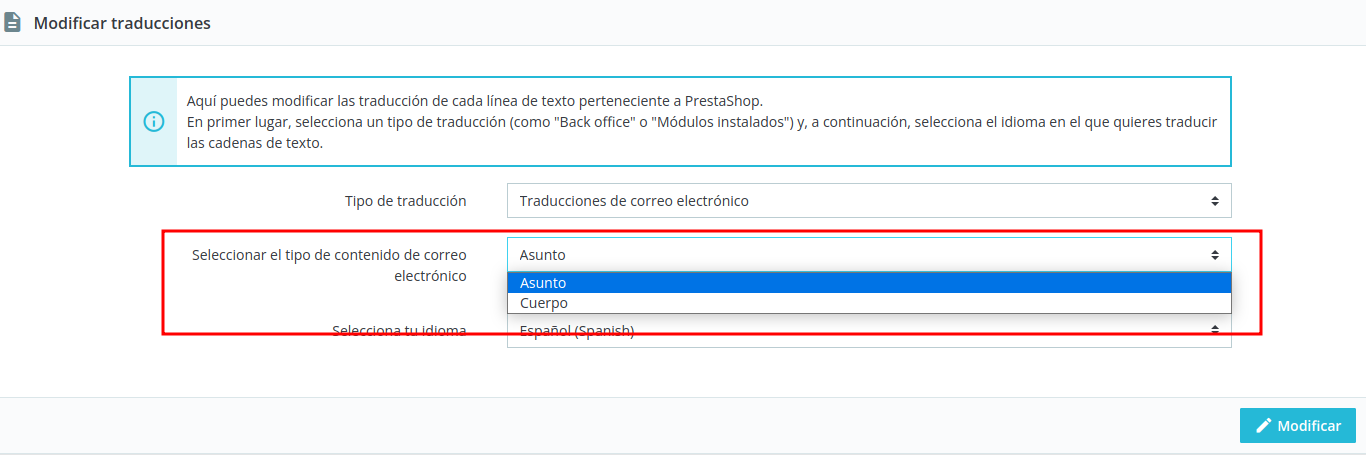
Ahora tocaría elegir el tema instalado en tu PrestaShop, y el idioma de tu tienda. Luego haces click en el botón 'Modificar'.
Cómo localizar y ver el tema de mi tienda
Si no conoces el tema de tu tienda, puedes ver el nombre de la plantilla desde Personalizar > Diseño >Tema y logotipo.
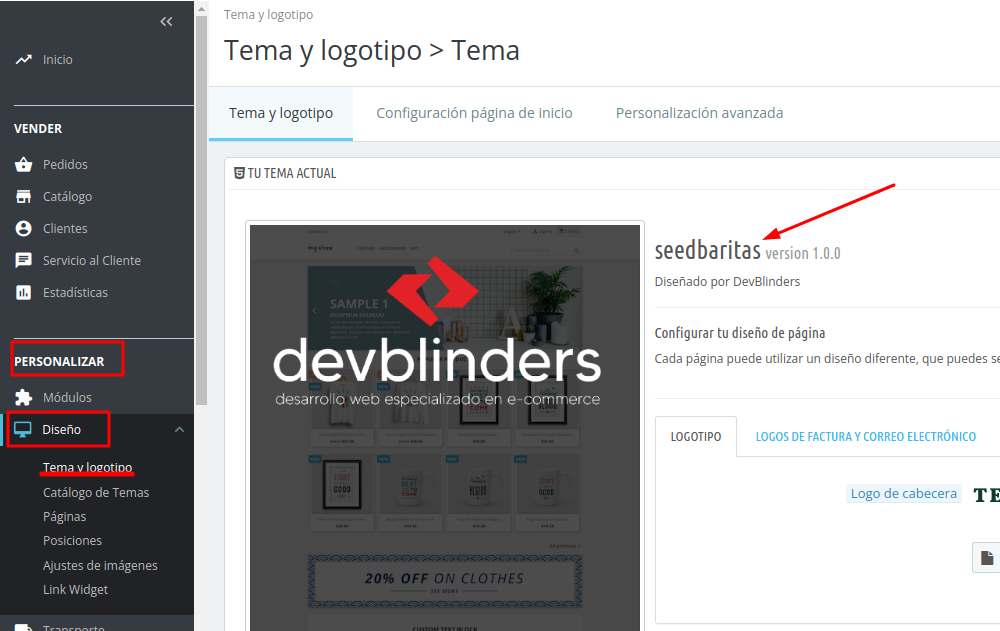
Tipo de contenido de correo electrónico: Asunto
Si elegimos 'Asunto', podemos ver los diferentes textos que PrestaShop envía por defecto, y podemos modificarlos.
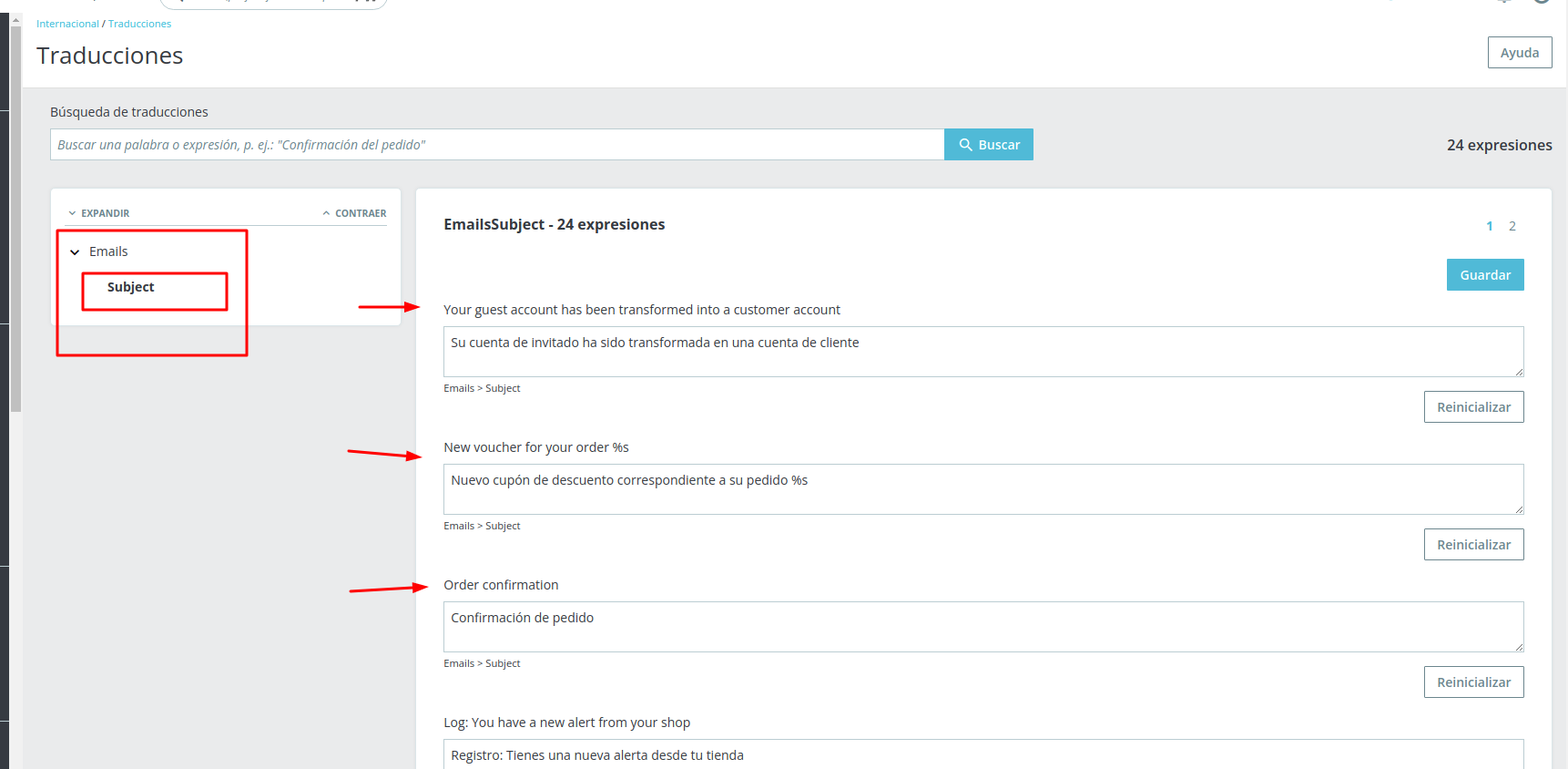
Tipo de contenido de correo electrónico: Cuerpo
Para ver los contenidos de estos emails que se mandan, tenemos que seleccionar, como tipo de contenido del correo electrónico: 'Cuerpo'. En esta opción nos encontramos tanto los emails propios de PrestaShop, como los emails de los módulos que tenemos instalados.
Emails del Núcleo de Prestashop

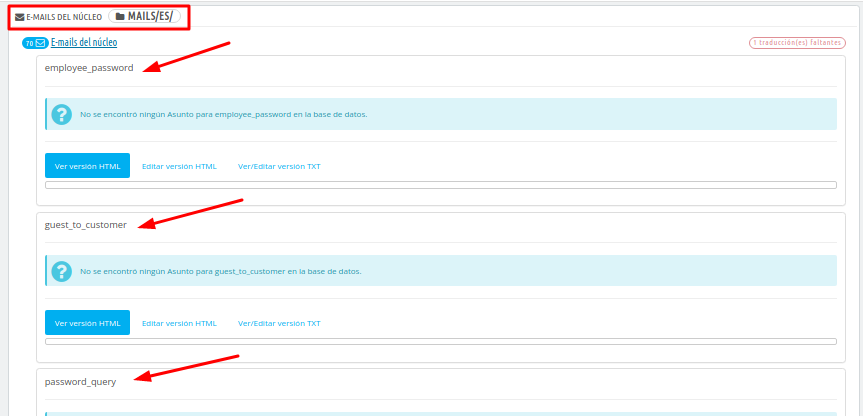
Los emails de núcleo son los correos electrónicos que vamos a necesitar localizar, editar y personalizar según nuestras necesidades.
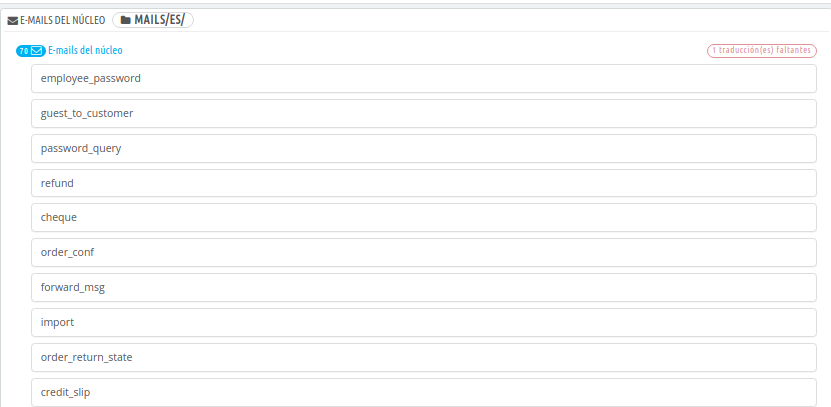

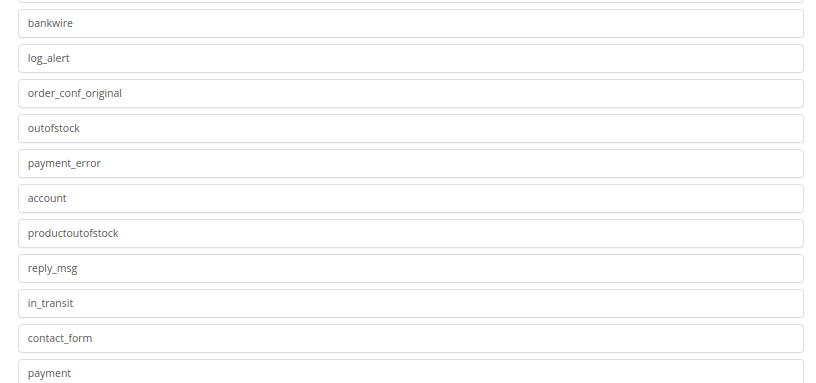
Emails de los módulos
Aquí nos encontramos los emails predefinidos de los módulos instalados en la tienda. Por ejemplo, en la imagen vemos emails de la pasarela de pago Redsys (redsys). los emails del módulo de asesoramiento (dbadvice) de DevBlinders, emails de suscripción al boletín de noticias (ps_emailsubscription)…
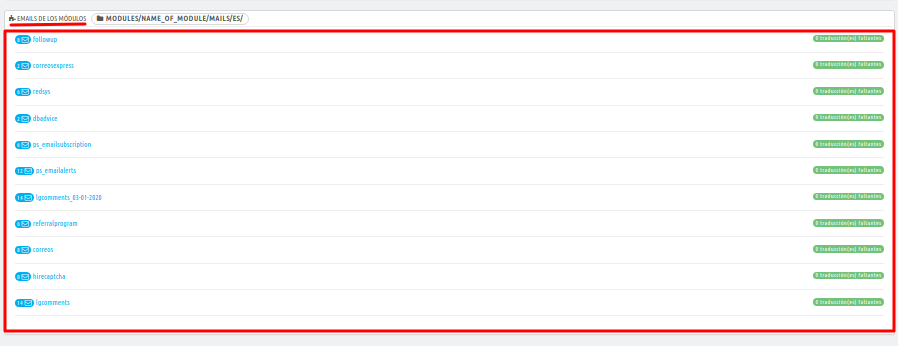
¿Cómo ver los emails de un módulo?
Para ver los emails de un módulo, elegimos el módulo, hacemos click, y aparecen en pantalla todos los emails que tiene ese módulo.
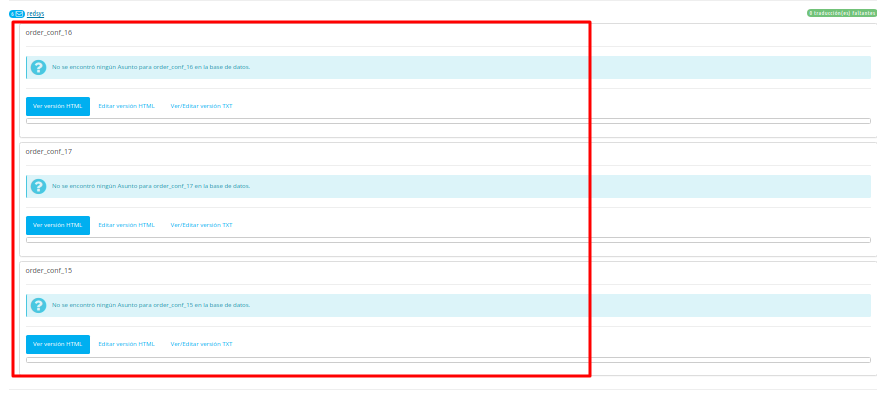
Y ahora elegimos el email que queremos ver. Y hacemos clic en el botón 'Ver versión HTML'.
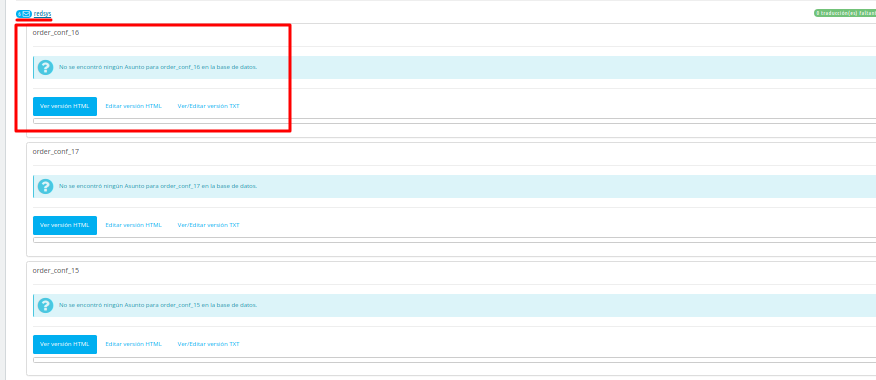
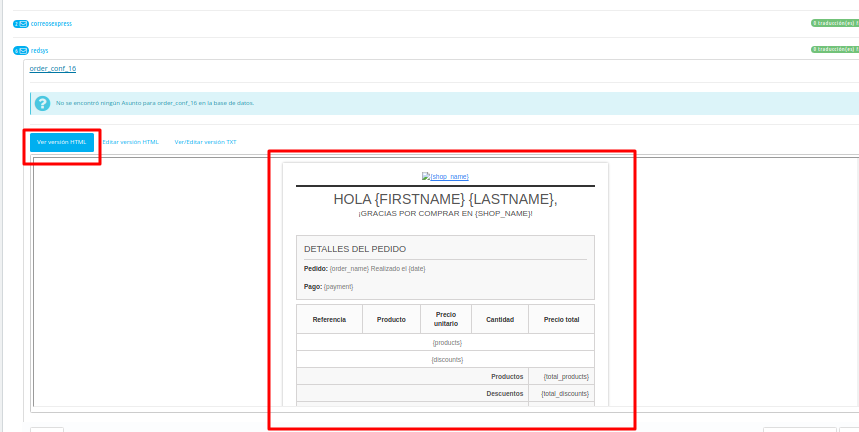
3. Variables de los emails predefinidos
Cuando accedamos al contenido de un email, o al asunto, no nos asustemos si vemos 'textos raros' como {FIRSTNAME} {LASTNAME} {PRODUCTS} {EMAIL}… Estas variables se pueden eliminar del contenido del email si no quieres mostrar el valor de esa variable.
Las variables son los nombres de las columnas de las tablas de la base de datos donde se guarda la información de los clientes, pedidos, métodos de pago, métodos de envío, productos, etc.
Además, tenemos dos tipos de variables:
- Variables globales, que se usan en todas las páginas.
- Variables específicas, que son propias de cada sección.
En los emails predefinidos de PrestaShop nos encontramos las variables globales de los clientes, variables globales de los pedidos, variables globales de los transportistas…
La variable global se identifica porque va entre corchetes {nombre_variable}
{fistname} = Variable con el nombre del cliente.
{lastname} = Variable con los apellidos del cliente.
En la siguiente imagen te mostramos el email que recibe el cliente cuando realiza un pedido. En este, se ven las variables globales relacionadas con nuestro pedido.
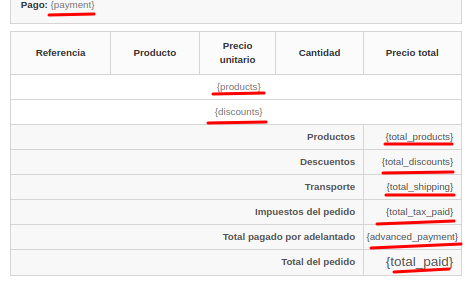
Y, como hemos comentado anteriormente, no se pueden modificar ni eliminar de los correos electrónicos. Agregar más variables globales y su modificación, requiere conocimientos de programación, y ser usuario avanzado de PrestaShop.
Consejo experto
Antes de tocar el HTML de una plantilla, cópialo y pégalo en un editor de notas. De esta forma, si sale mal, puedas volver a la versión anterior.
4. ¿Cómo modificar 'Asunto' de los emails predefinidos?
Nos vamos a Personalizar > Internacional > Traducciones. Seleccionamos Traducciones de correo electrónico. En tipo de contenido, elegimos Asunto, y en idioma, Español (si tenemos varios idiomas, tendremos que repetir este proceso por cada idioma que tengamos en la tienda). Y le damos clic en Modificar.
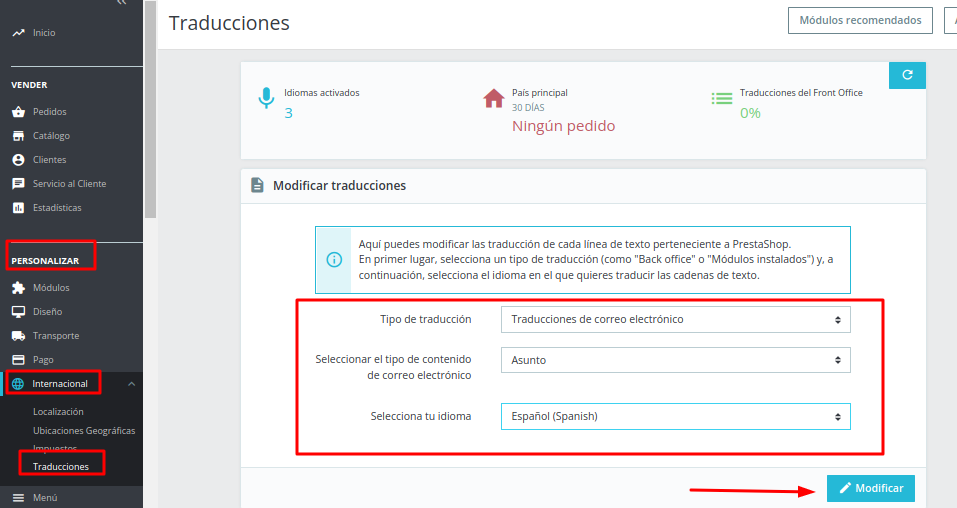
Y vamos editando y personalizando los textos de 'Asunto' de los distintos emails.
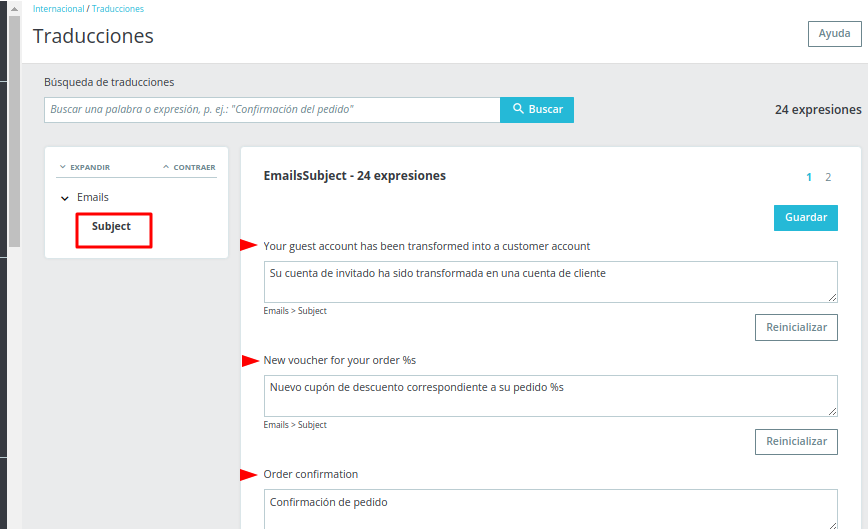
Si en el Asunto te aparecen variables {firstname} o expresiones regulares (textos con % _ #), como los que te indicamos en la siguiente imagen, te aconsejamos 'no tocarlo' para evitar cualquier tipo de problema.

Si te equivocas, tienes la posibilidad de reiniciar el texto a su estado inicial. Para ello haz click en Reiniciar.
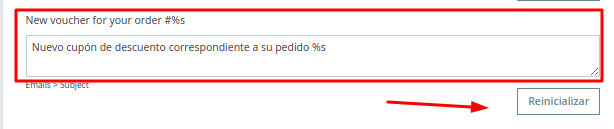
Una vez que termines con los Asuntos, guarda todos los cambios.
Y listo, ya tienes el 'Asunto' de cada email personalizado.
5. ¿Cómo modificar 'Cuerpo' de los emails predefinidos?
Nos vamos a Personalizar > Internacional > Traducciones.
Selecciona:
- Traducciones de correo electrónico.
- En 'Tipo de contenido', selecciona Cuerpo.
- Indica tu plantilla, si no recuerdas o sabes el tema instalado, revisa el apartado Cómo localizar y ver el tema instalado.
- Indica el Idioma.
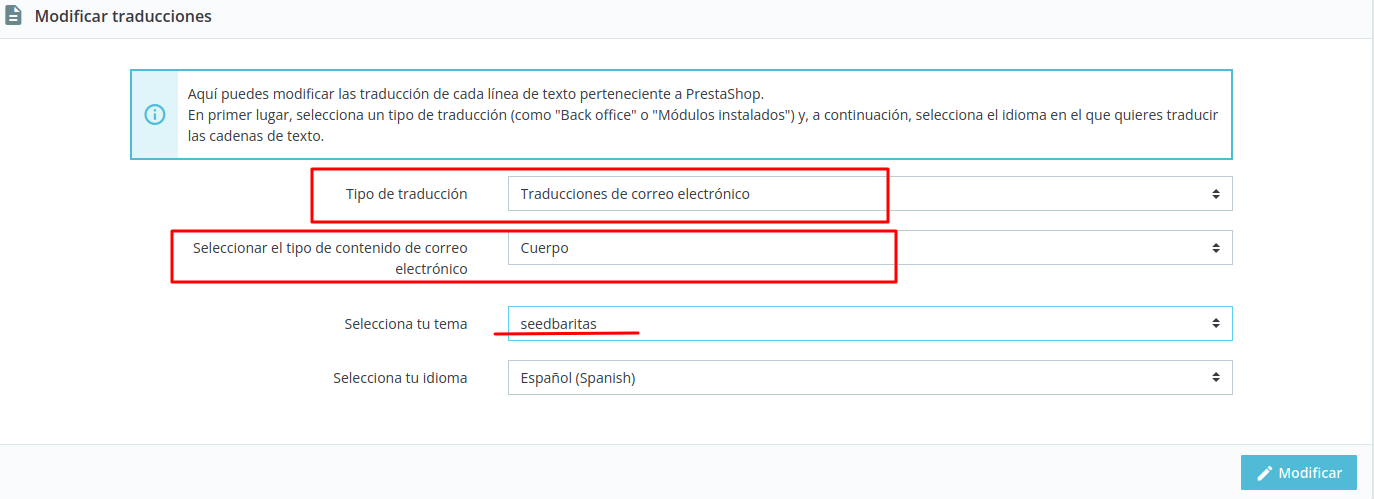
A continuación nos aparecen todos los emails preestablecidos de PrestaShop. Localizamos el que queremos modificar, hacemos click sobre él, y en 'Editar HTML'.
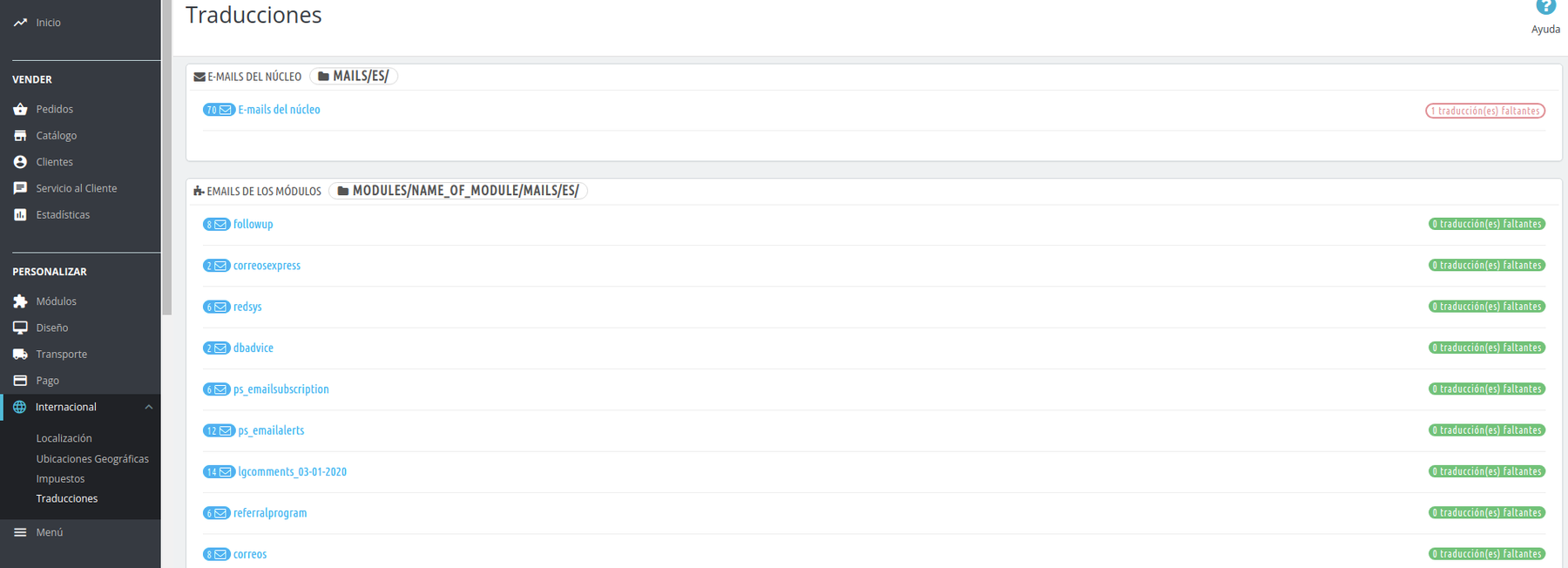
No modifiques las expresiones con sintaxis especial: %d. Debes usar esta sintaxis en tus traducciones. He aquí varios ejemplos:
- "Hay %d productos": "%d" será reemplazado por un número.
- "Lista de páginas en %s": "%s" será reemplazado por una cadena.
- "Característica: %1$s (%2$d valores)": Los números permiten reordenar las variables cuando sea necesario.
- Texto entre { }
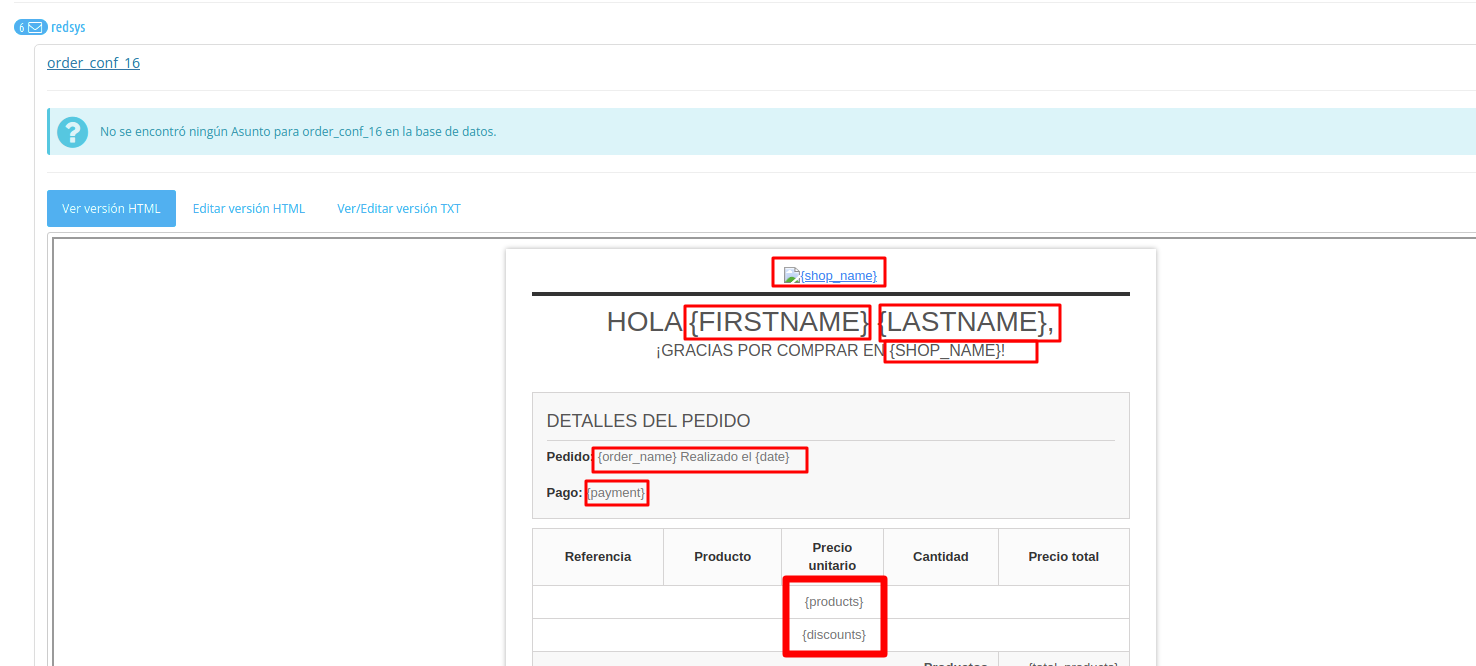
Por ejemplo:
Vamos a editar el correo electrónico de registro. Para ello, haremos click en Emails de núcleo y seleccionaremos la plantilla «orden conf». Nos aparece el email que se envía cuando se confirma un pedido:
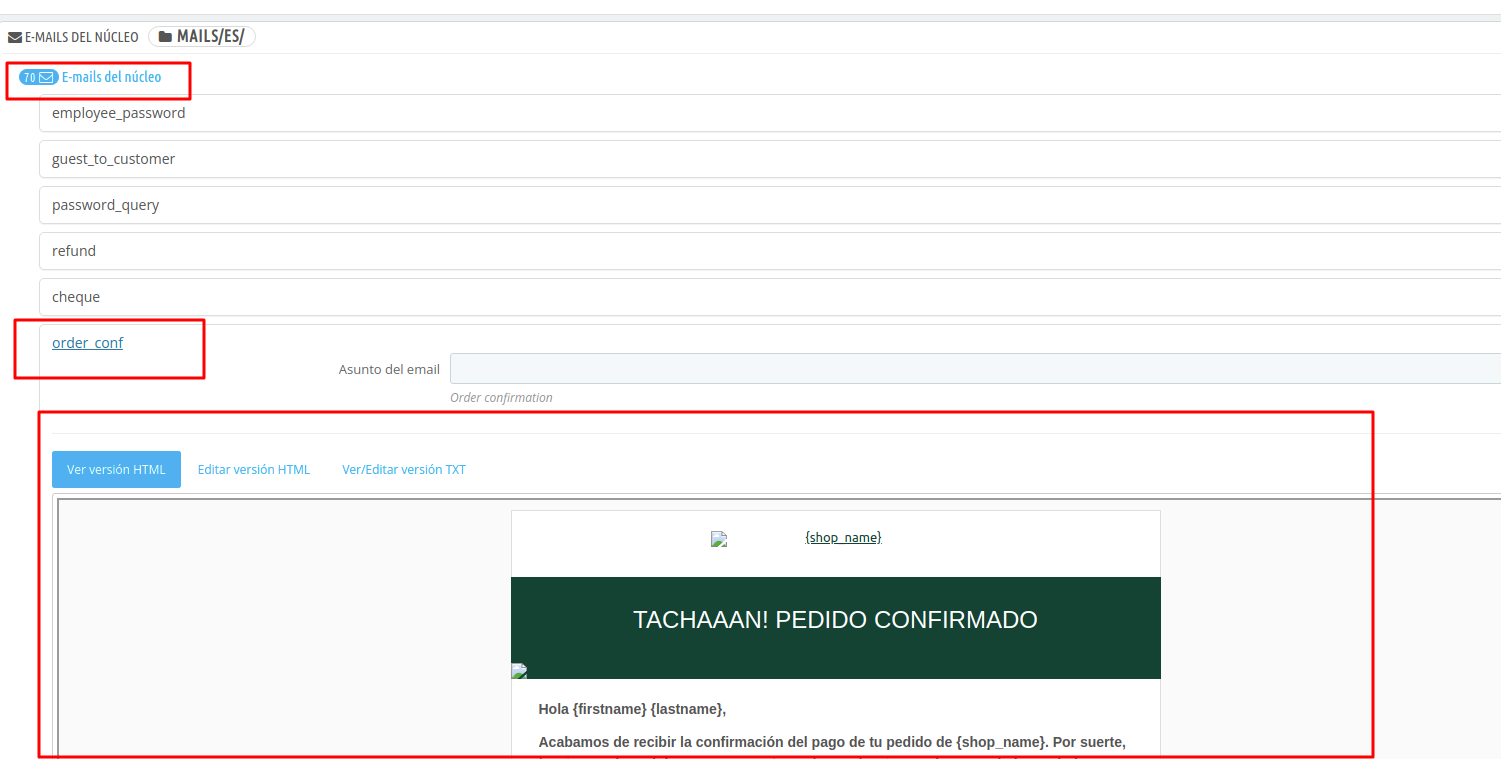
Desde aquí puedes cambiar la estructura de la plantilla de correo electrónico y su contenido, tanto desde HTML como TXT.
Modifica el texto y respeta las variables y los caracteres. Por ejemplo, en la siguiente imagen aparece {firstname}. Esta es información que usa Prestashop.
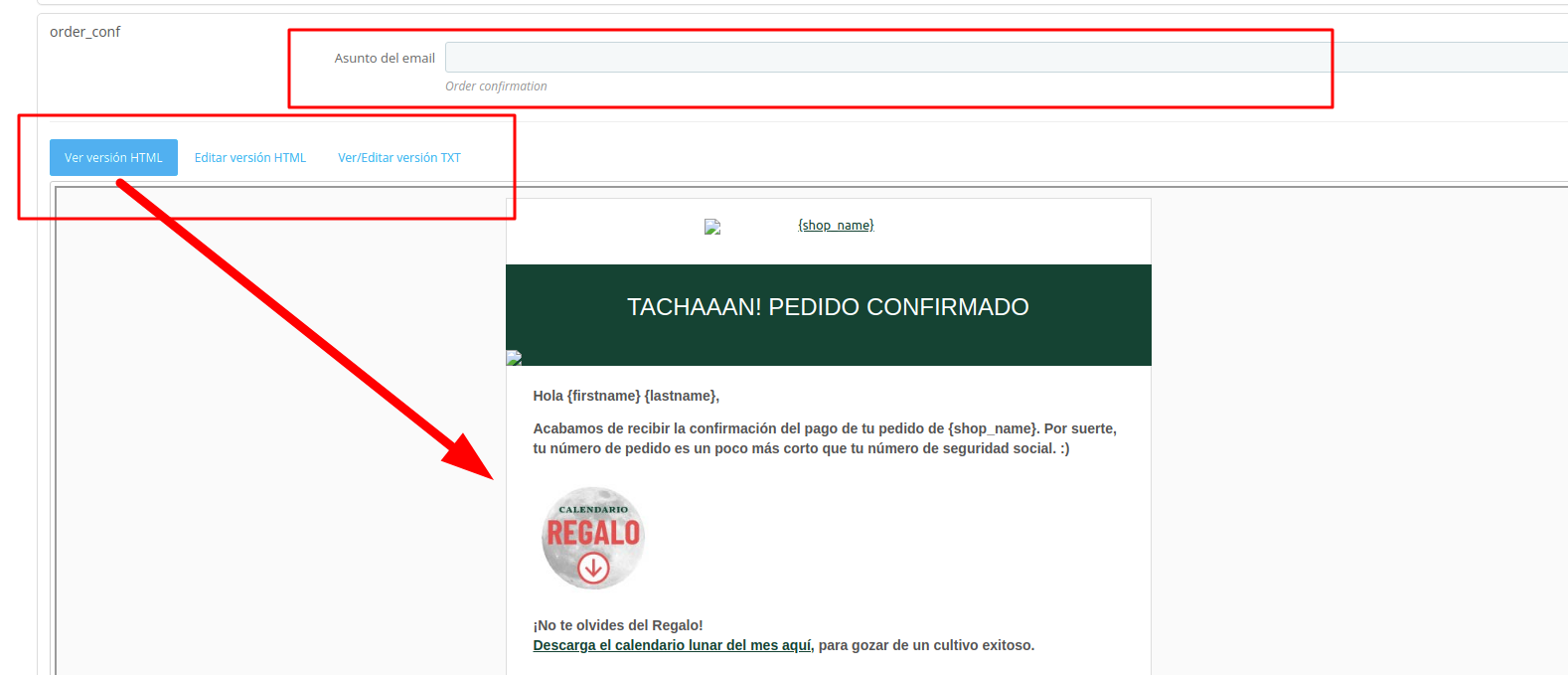
Te aconsejamos siempre editar tus emails en la versión HTML y usar el editor WYSIWYG para darle formato a tu email.
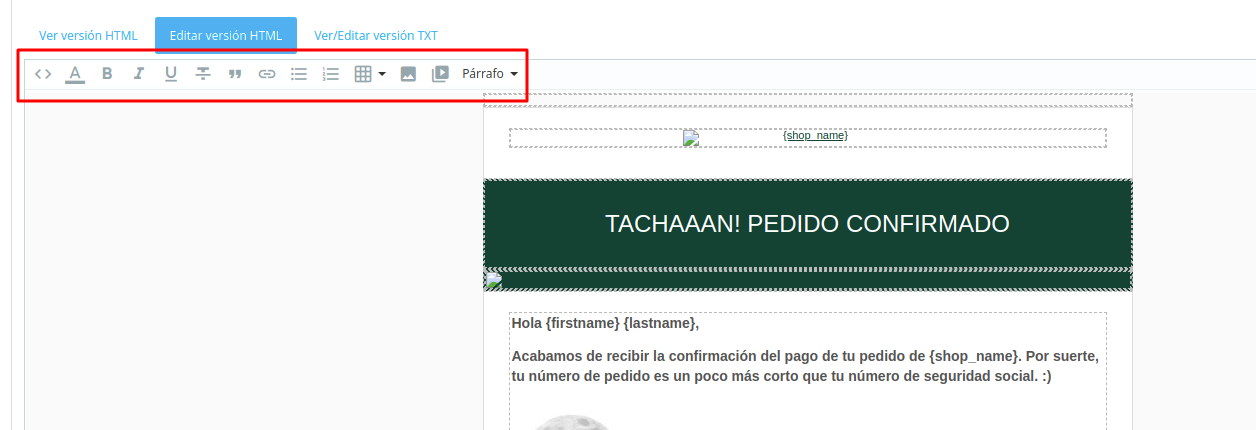
No olvides guardar todos los cambios y probar el correo electrónico, para asegurarte de que todo se ha realizado correctamente. De la misma manera, puedes editar fácilmente cualquier otra plantilla de correo electrónico del listado.
6. Casos prácticos
En este apartado vamos a ver varios casos prácticos de cómo cambiar el Asunto de los emails de los pedidos, cómo modificar el texto del email de cambio de contraseña, etc.
Modificar el asunto de los emails de los pedidos
Nos vamos a Personalizar > Internacional > Traducciones, y seleccionamos Traducciones de correo electrónico. En tipo de contenido elegimos Asunto, y el idioma. Nosotros solo tenemos un idioma, el Español. Hacemos clic en Modificar.
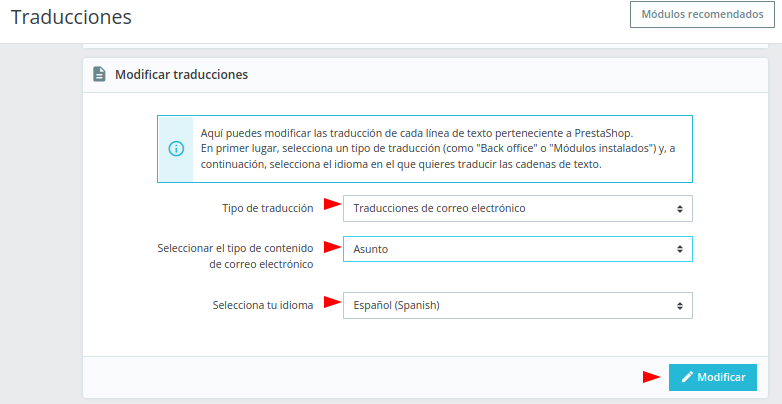
Realizamos una búsqueda por la palabra 'pedidos' y listamos todos los asuntos relacionados con nuestra búsqueda:
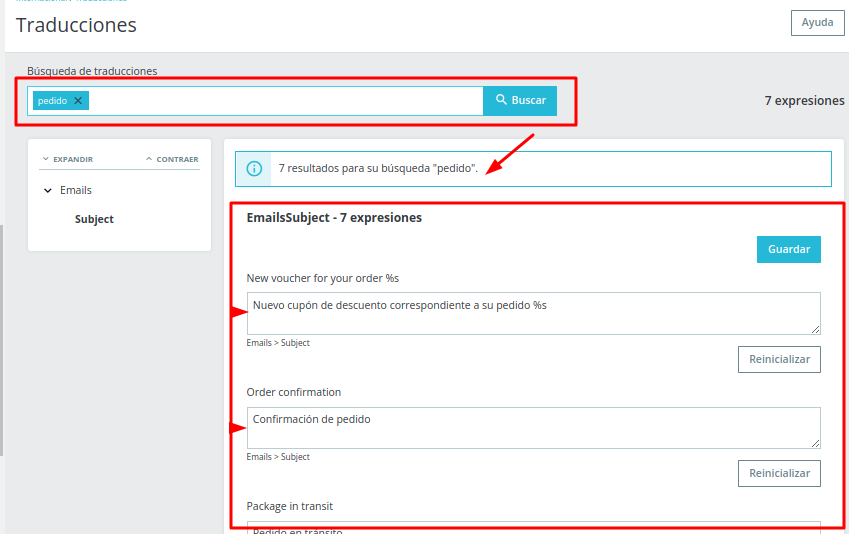
Ahora vamos modificando el texto, y al terminar guardamos los cambios.
Modificar el contenido del email de cambio de contraseña
Nos vamos a Personalizar > Internacional > Traducciones. Selecciona:
- Traducciones de correo electrónico.
- En 'Tipo de contenido', selecciona Cuerpo.
- Indica tu plantilla, si no recuerdas o sabes el tema instalado, revisa el apartado Cómo localizar y ver el tema instalado.
- Indica el Idioma.
- Entramos en los emails del Núcleo, password_querty y editamos HTML.
- Click en Guardar.
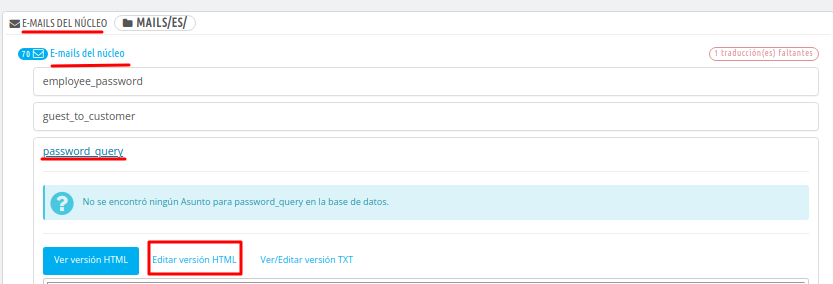
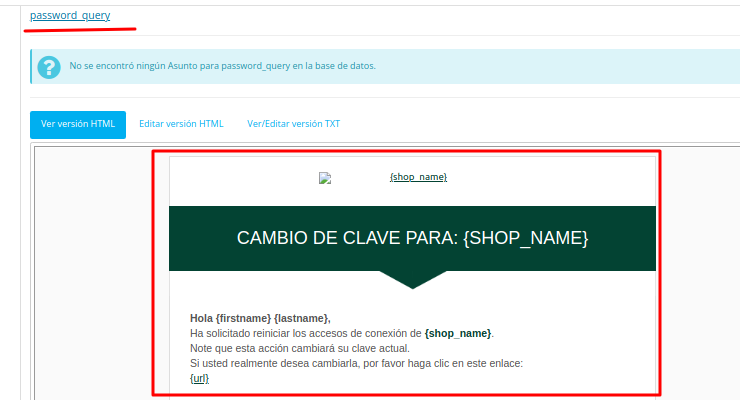
Modificar el contenido del email de pedido cancelado
Nos vamos a Personalizar > Internacional > Traducciones. Selecciona:
- Traducciones de correo electrónico.
- En tipo de contenido, selecciona Cuerpo.
- Indica tu plantilla, si no recuerdas o sabes el tema instalado, revisa el apartado Cómo localizar y ver el tema instalado.
- Indica el Idioma.
- Entramos en los emails del Núcleo, order_canceled y editamos HTML.
- Click en Guardar.
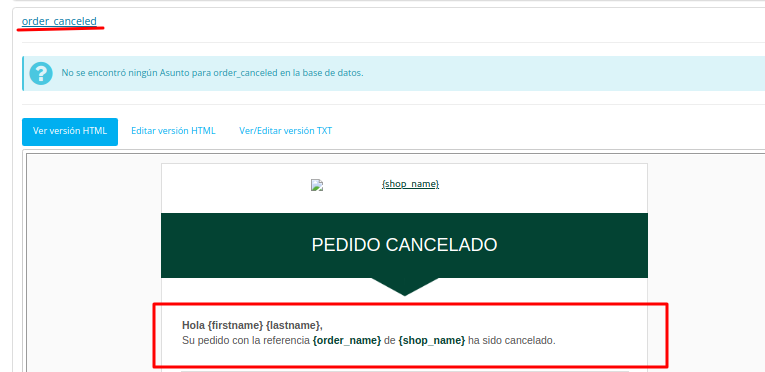



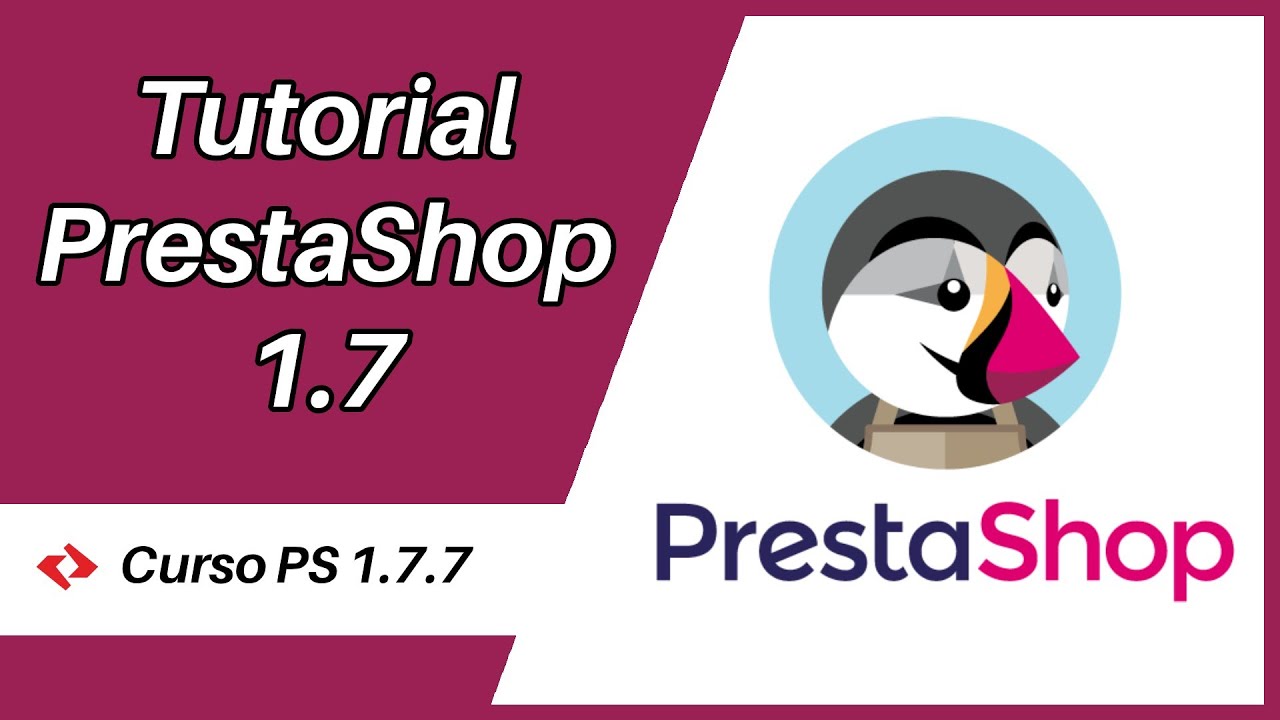

Escribe un comentario